如果你在百度搜关键词“Excel粘贴”,将近一半是找“筛选后粘贴”相关的答案。
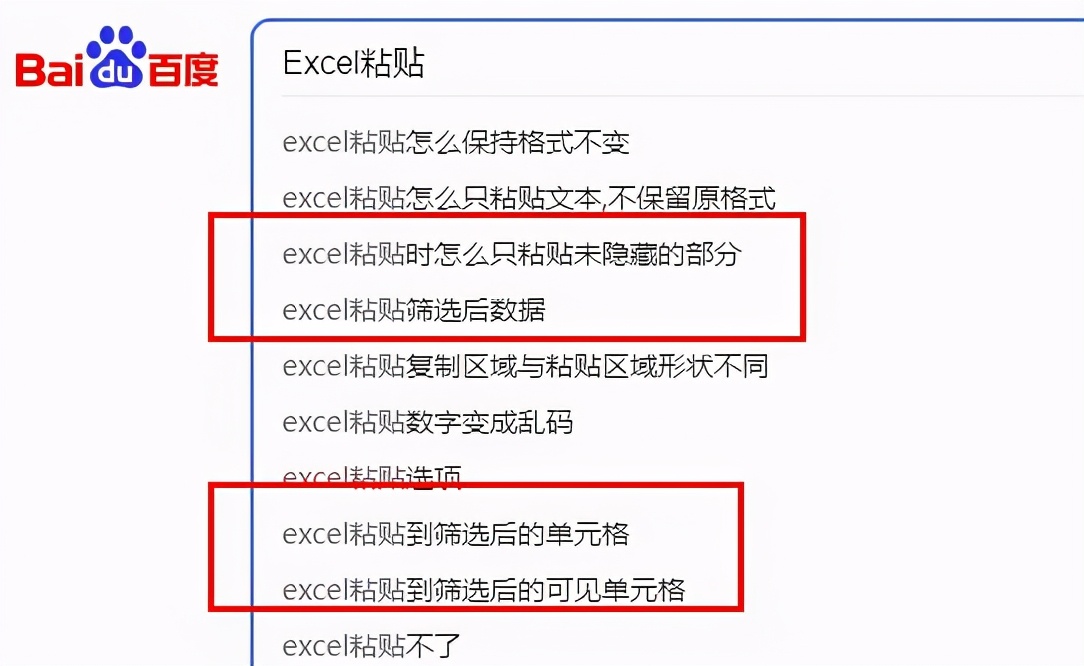
这么多人提问,是因为Excel筛选模式下,如果直接粘贴,隐藏的信息也会被粘贴进数值 。这不是我们想要的结果。
财务工作中,你是否遇到焦头烂额不知如何解决的问题呢?
(此处已添加小程序,请到今日头条客户端查看)
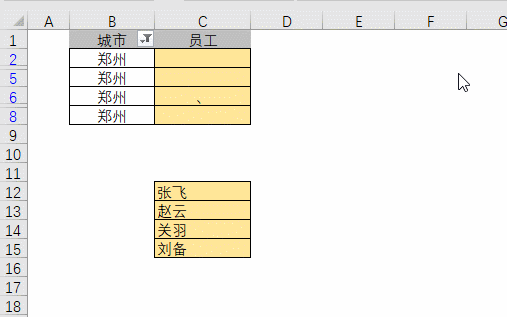
可你翻遍百度也很难找到快捷方法。真的没有解决办法吗?
NO! 其实有一个很简单的办法,简单几步即可完成。
相关影片资源迅雷下载推荐
睡眠和休眠有什么区别(电脑的待机休眠和睡眠有什么区别)
1、在旁边添加一列序号,对表格排序后粘贴数值
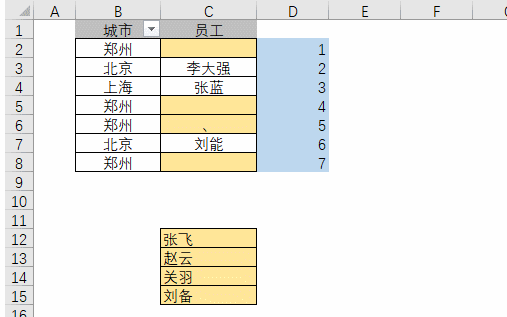
2、再按序号列排序,表格即恢复到原来的顺序。最后删除序号,完工!
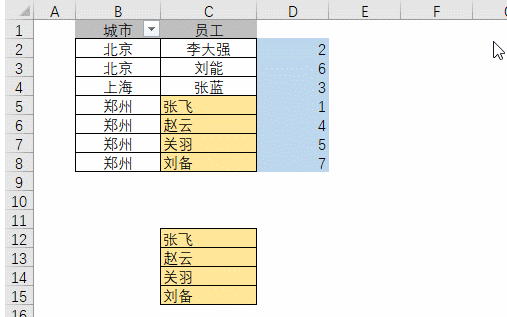
在表格旁添加一列序列后,你就可以任性地改变表格的顺序,反正最后你只需按序列排序,表格即可恢复原样。
相关影片资源迅雷下载推荐
红头文件字体格式要求(excel表格制作红头文件)
版权声明:除非特别标注,否则均为本站原创文章,转载时请以链接形式注明文章出处。

